U盘数据误删如何恢复?恢复步骤和注意事项是什么?
8
2025-03-15
U盘作为便携式存储设备,广泛应用于数据传输和备份。然而,有时候我们会遇到U盘被写保护的问题,无法进行写入和删除操作。本文将介绍一些解除U盘写保护的方法,帮助读者轻松解决这一问题,保障数据的安全。
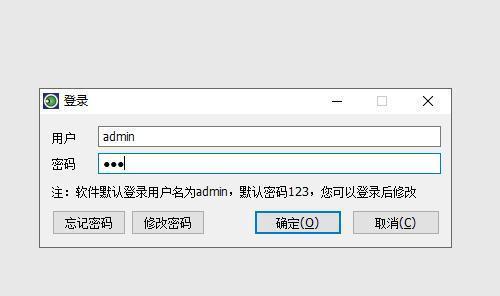
检查物理开关是否开启
需要检查U盘的物理开关是否被意外切换到了锁定状态。这个开关通常位于U盘的侧面或底部,其标志为开和关两个状态。确保该开关处于打开状态,以解除U盘的写保护。
尝试重新插拔U盘
有时候,U盘可能会在拔插过程中出现异常导致被写保护。此时,可以尝试将U盘从电脑中拔出,等待片刻后再次插入。如果问题仍然存在,可以尝试将U盘插入到另一台电脑上,看是否能够解除写保护。
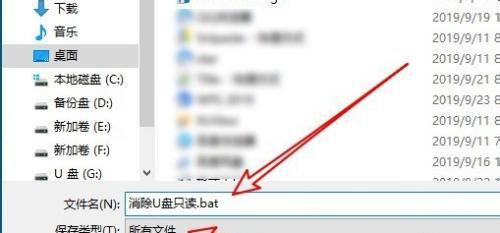
使用注册表编辑器
在Windows系统中,可以使用注册表编辑器来解除U盘的写保护。按下Win+R组合键打开运行窗口,输入“regedit”并回车。在注册表编辑器中找到以下路径:“HKEY_LOCAL_MACHINE\SYSTEM\CurrentControlSet\Control\StorageDevicePolicies”。如果不存在该路径,可以新建一个键值为“StorageDevicePolicies”的文件夹。接着,在右侧窗口中找到键值名为“WriteProtect”的项,将其数值改为0,即可解除U盘的写保护。
使用命令提示符
另一种解除U盘写保护的方法是使用命令提示符。按下Win+R组合键打开运行窗口,输入“cmd”并回车,打开命令提示符。在命令提示符中输入“diskpart”并回车,进入磁盘分区工具。接着,输入“listdisk”并回车,列出计算机上的磁盘列表。找到对应的U盘磁盘编号,并输入“selectdiskx”(x为U盘磁盘编号)再回车。输入“attributesdiskclearreadonly”并回车,即可解除U盘的写保护。
检查杀毒软件设置
某些杀毒软件可能会将U盘识别为潜在的安全威胁,从而将其设置为只读状态。需要检查杀毒软件的设置,将U盘标记为可信任的设备,以解除写保护。

使用格式化工具
如果以上方法无效,可以尝试使用格式化工具来解除U盘的写保护。注意,在进行格式化操作前,请先备份U盘中重要的数据,因为格式化会清空U盘中的所有文件。可以使用Windows自带的磁盘管理工具或第三方格式化工具来进行操作。
更换U盘线缆
有时候,U盘的线缆可能出现接触不良的情况,导致写保护问题。此时,可以尝试更换一根新的U盘线缆,看是否能够解决问题。
升级U盘固件
在某些情况下,U盘固件的问题可能导致写保护。此时,可以尝试下载厂商提供的最新固件,并按照说明进行升级操作。升级固件前,请务必备份好U盘中的数据,以防数据丢失。
查找专业技术支持
如果经过以上方法仍然无法解除U盘写保护,可能是U盘硬件出现了故障。此时,建议咨询专业的技术支持,寻求进一步的解决方案。
U盘写保护的原因分析
U盘写保护的原因可能有多种,包括物理开关异常、病毒感染、注册表设置错误等。了解写保护产生的原因,有助于更好地解决问题。
如何预防U盘写保护
除了解决U盘写保护问题外,预防措施也是很重要的。比如,定期更新杀毒软件、避免使用未知来源的U盘、及时备份重要数据等。
写保护状态下的数据恢复
在解除U盘写保护后,有可能导致部分或全部数据丢失。此时,可以借助数据恢复软件来尝试恢复丢失的文件。
其他存储设备的写保护解除方法
本文主要介绍了解除U盘写保护的方法,但对于其他存储设备,如SD卡、硬盘等,也存在类似的写保护问题。对于这些设备,可以尝试类似的解决方法。
不当操作可能导致数据丢失
在解除U盘写保护的过程中,如果操作不当,有可能导致数据丢失。在进行操作时,请务必先备份好重要的数据。
通过本文介绍的多种方法,相信读者可以轻松解除U盘的写保护,并保障数据的安全。在实际操作中,根据具体情况选择合适的方法进行解决,同时注意数据备份,以免因操作失误导致数据丢失。
版权声明:本文内容由互联网用户自发贡献,该文观点仅代表作者本人。本站仅提供信息存储空间服务,不拥有所有权,不承担相关法律责任。如发现本站有涉嫌抄袭侵权/违法违规的内容, 请发送邮件至 3561739510@qq.com 举报,一经查实,本站将立刻删除。